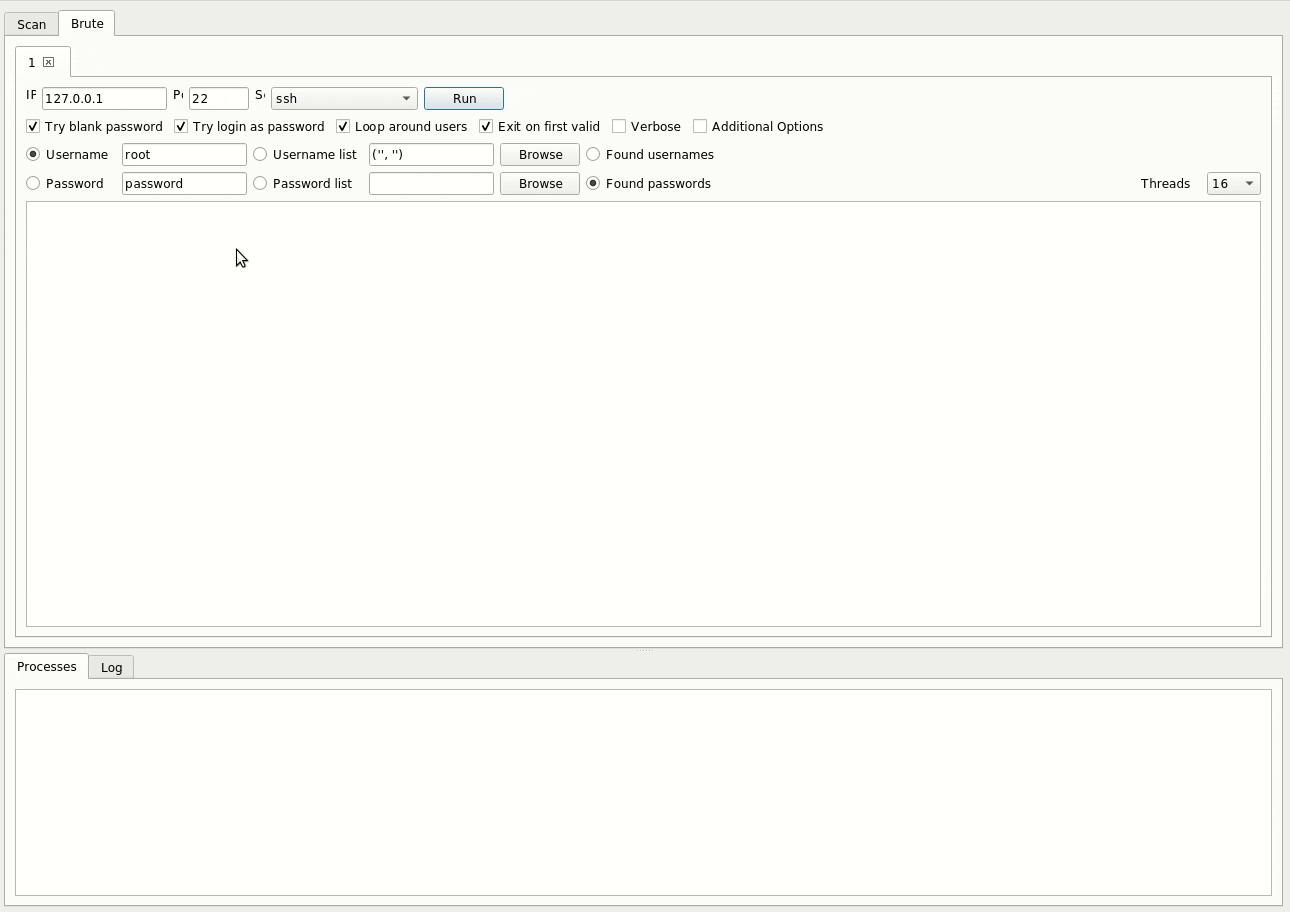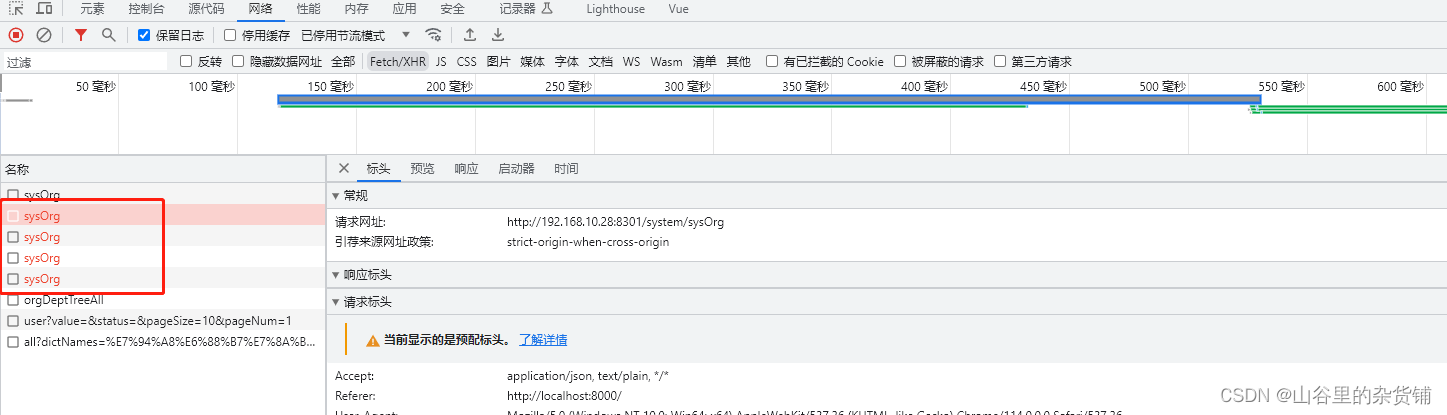本文参考了以下博客的方法
https://blog.csdn.net/HerrKang/article/details/108931253
https://blog.csdn.net/MIRANA0/article/details/106696334
1.U盘安装完Linux系统后,先换源
具体可以参考以下博客的方法
https://blog.csdn.net/u010592301/article/details/90451179
2.联想Y7000P 显卡的型号为1650Ti ,网卡的型号为AX201
要想在liux 查找自己的显卡
在终端(ctrl+alt+t)输入
lspci | grep vga
用网址http://pci-ids.ucw.cz/read/PC/10de 验证(具体操作显示如下)

由于无线网卡驱动未正确安装,此时是无法WIFI联网的,只能通过有线网络安装,或者采用其他电脑下载驱动来安装。
3.装无线网卡的驱动
1>`升级内核前,需要先升级并安装工具
wget http://archive.ubuntu.com/ubuntu/pool/main/o/openssl/libssl1.1_1.1.0g-2ubuntu4_amd64.deb
sudo dpkg -i libssl1.1_1.1.0g-2ubuntu4_amd64.deb
2>再从网址(https://kernel.ubuntu.com/~kernel-ppa/mainline/)下载内核安装包。
此处下载5.20版本的内核(1,2,4,6)

下载好的文件放在一个文件夹下,在该文件下启动终端,输入命令
sudo dpkg -i linux-*
安装后更新grub (图形工具)
sudo update-grub
3> 重启后(reboot)装网卡驱动
用命令查询当前内核版本
uname -r
显示无误后进入网站下载网卡驱动
https://www.intel.com/content/www/us/en/support/articles/000005511/network-and-i-o/wireless-networking.html

这里选择第二个5.2+版本放在同一个文件夹下,解压提取压缩博,进入提取文件夹,打开终端可输入下面的命令安装;
sudo cp iwlwifi-Qu-*-48.ucode /lib/firmware
4>再下载linux最新固件,安装
网址(http://ftp.sjtu.edu.cn/ubuntu/pool/main/l/linux-firmware/)
在终端输入
sudo dpkg -i <包名> 安装(我下载的是 linux-firmware_1.187_all.deb)
安装完后重启,wifi 成功运行
4. 开始装显卡驱动
1>首先修改blacklist文件
禁用开源驱动nouveau及其他可能引发安装问题的驱动。
sudo gedit /etc/modprobe.d/blacklist.conf
2>在文件末尾添加如下代码:
blacklist vga16fb
blacklist nouveau
options nouveau modeset=0
blacklist rivafb
blacklist rivatv
blacklist nvidiafb保存并更新initramfs
sudo update-initramfs -u为防止出现花屏现象在
sudo gedit /etc/default/grub
中找到GRUB_CMDLINE_LINUX_DEFAULT修改后变成下面的代码
GRUB_CMDLINE_LINUX_DEFAULT="quiet splash nomodeset"
重启电脑后验证( 未弹出任何消息,说明禁用成功)
lsmod | grep nouveau
3> 安装NVIDIA驱动
在官网上选择适合的驱动下载放在home 文件夹下(https://www.nvidia.cn/Download/index.aspx?lang=cn)

在终端输入
sudo service lightdm stop
然后再CTRL+ALT+F1进入命令行模式,键入自己的用户名和密码登录,再键入下列命令安装
sudo apt-get update #更新
sudo apt purge nvidia* #如果之前已经尝试安装过驱动则先卸载;建议用安装过的版本号替代星号
sudo apt autoremove #移除其他冗余配置
sudo chmod +x NVIDDIA-Linux-x86_64-465.31.run
sudo ./NVIDDIA-Linux-x86_64-465.31.run #正式安装
sudo service lightdm start#安装完成后重启,进入页面
最后验证输入
nvdia-smi

问题:在命令行模式中出现菱形不要怕
输入
echo $LANG
LANG=en_US
5.安装cuda10.2
1> 从官方安装
wget https://developer.download.nvidia.com/compute/cuda/repos/ubuntu1604/x86_64/cuda-ubuntu1604.pinsudo mv cuda-ubuntu1604.pin /etc/apt/preferences.d/cuda-repository-pin-600wget https://developer.download.nvidia.com/compute/cuda/10.2/Prod/local_installers/cuda-repo-ubuntu1604-10-2-local-10.2.89-440.33.01_1.0-1_amd64.debsudo dpkg -i cuda-repo-ubuntu1604-10-2-local-10.2.89-440.33.01_1.0-1_amd64.debsudo apt-key add /var/cuda-repo-10-2-local-10.2.89-440.33.01/7fa2af80.pubsudo apt-get updatesudo apt-get -y install cuda
当出现无法定位 cuda 时,采用 官方发布的第一种安装方式(运行.run文件)
2>下载并安装CUDA10.2补丁:
官网下有patch ,采用sudo dpkg -i <包名>的方式安装
3>设置CUDA的bin和lib路径:gedit ~/.bashrc,并追加:
export PATH=/usr/local/cuda/bin:$PATH
export LD_LIBRARY_PATH=/usr/local/cuda/lib64:$LD_LIBRARY_PAT```
4>保存后,重新载入配置:source ~/.bashrc或. ~/.bashrc
查看CUDA版本:nvcc -V
测试CUDA的Sample:
# 编译并测试设备 deviceQuery:
cd /usr/local/cuda/samples/1_Utilities/deviceQuery
sudo make
./deviceQuery# 编译并测试带宽 bandwidthTest:
cd ../bandwidthTest
sudo make
./bandwidthTest
如果这两个测试的最后结果都是Result = PASS,说明CUDA安装成功啦
5>安装cuDNN
这个要在官网注册,下载第一个cudnn8.0,然后解压
sudo tar -xzvf cudnn-10.2-linux-x64-v8.0.3.33.tgz
cd cuda
sudo mv include/* /usr/local/cuda-10.2/include
sudo mv lib64/* /usr/local/cuda-10.2/lib64
然后安装
sudo dpkg -i libcudnn8_8.0.4.30-1+cuda10.2_amd64.deb
sudo dpkg -i libcudnn8-dev_8.0.4.30-1+cuda10.2_amd64.deb
sudo dpkg -i libcudnn8-samples_8.0.4.30-1+cuda10.2_amd64.deb
然后测试
sudo cp -r /usr/src/cudnn_samples_v8/ ~
cd ~/cudnn_samples_v8/mnistCUDNN
sudo make
sudo ./mnistCUDNN